Cómo configurar un proceso de onboarding de empleados
Un proceso de onboarding bien estructurado ayuda a que los nuevos empleados comiencen con las herramientas y recursos que necesitan. Con InvGate Service Management puedes automatizar todo el flujo de trabajo, ahorrar tiempo a RR. HH., IT y managers y mantener una experiencia consistente para los usuarios.
#1. Configurar el proceso de onboarding de empleados
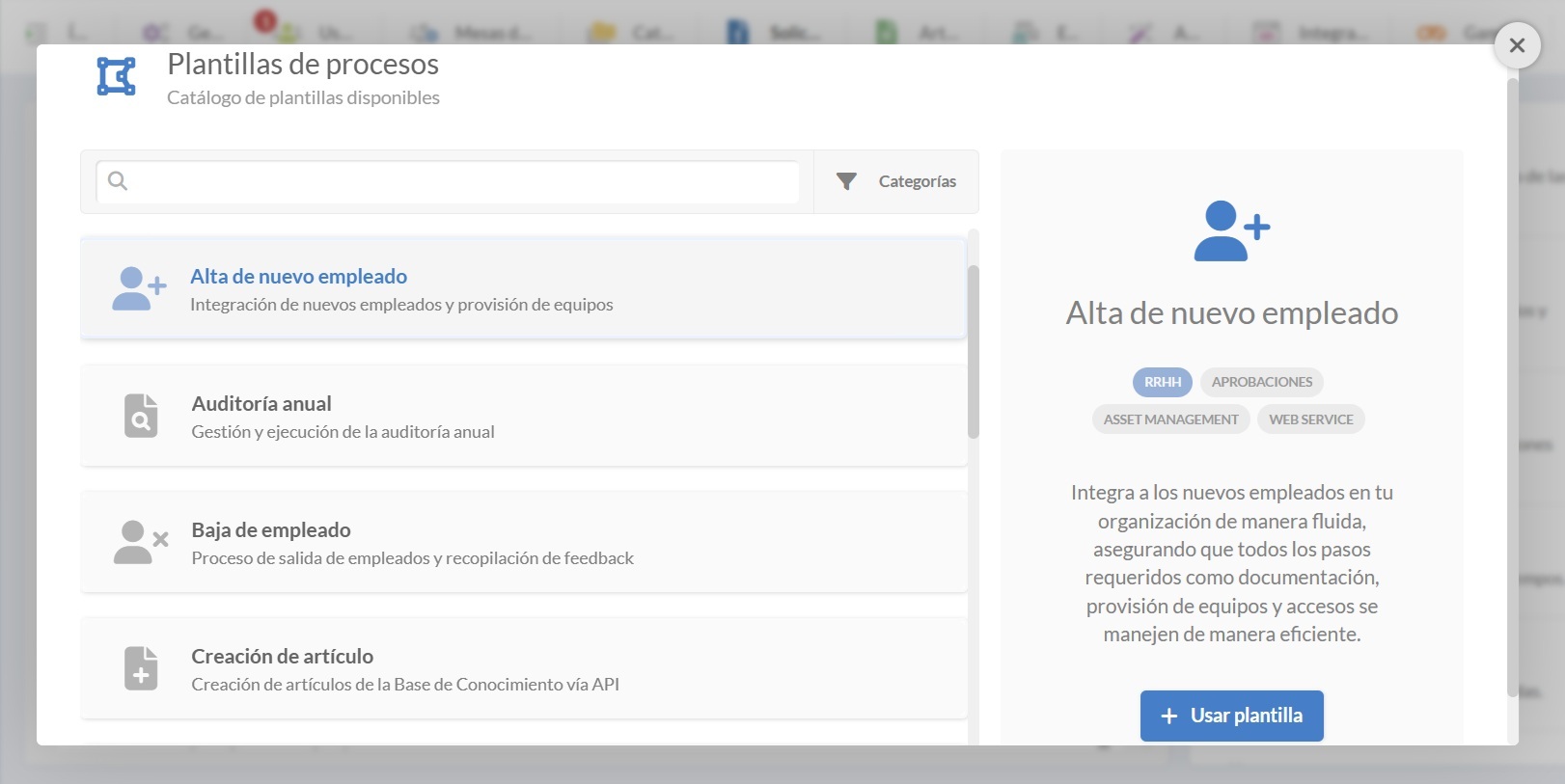
La forma más sencilla de configurar un workflow para el onboarding de empleados es seleccionar la plantilla de “Alta de nuevo empleado” y adaptarla a tus necesidades (puedes descargar la vista previa de la plantilla desde aquí).
- Inicia sesión con un rol de administrador y ve a Configuración > Solicitudes > Procesos.
- Selecciona Alta de nuevo empleado de la lista de plantillas.
- Haz clic en Usar plantilla para verla en el editor de diagramas.
Tip: Desde Configuración > Solicitudes > Procesos también puedes crear nuevos flujos de trabajo desde cero (haciendo clic en “Agregar”), importar procesos con extensión .sdw o ver y editar los existentes.
Si la plantilla cubre lo que necesitas, puedes usarla tal cual. Si quieres adaptarla, sigue leyendo.
#2. Editar la plantilla de onboarding
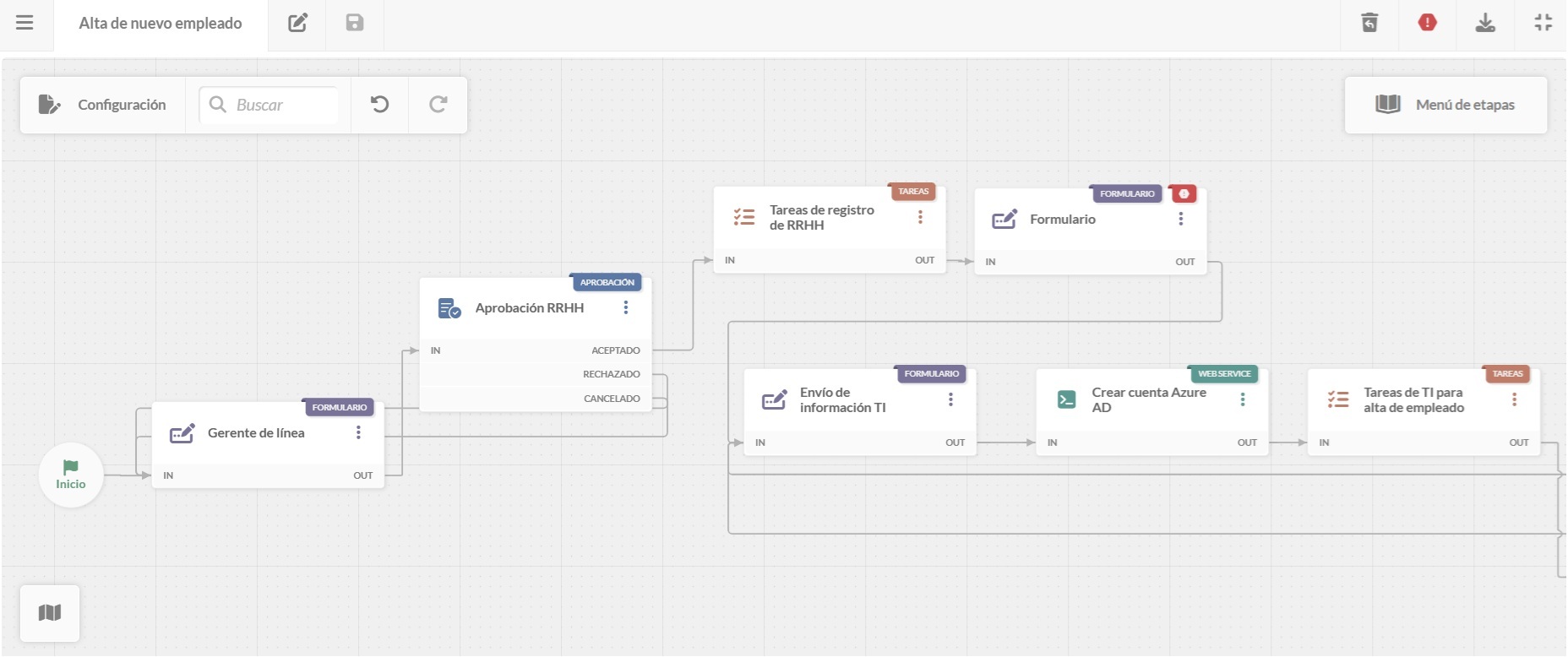
En el editor de diagramas de flujo puedes definir cómo se comporta el proceso, quién lo gestiona y qué ve cada usuario. Haz doble clic en cualquier bloque para abrir su configuración y modificar formularios, tareas, aprobaciones y más.
Así funciona cada bloque:
- Formulario inicial – El flujo comienza con un formulario que reúne la información básica del nuevo empleado y la cadena de aprobación. Incluye datos como nombre, departamento, rol, fecha de inicio y documentos requeridos.
- Formulario del manager – El manager completa más detalles: lugar de trabajo, dispositivos asignados y accesos a software o sistemas. Puedes definir que los campos sean obligatorios para que el flujo no avance sin datos clave.
- Aprobación de RR. HH. – RR. HH. revisa los datos y valida que todo esté correcto antes de iniciar el trabajo. Si algo falta, vuelve al manager; si está aprobado, el proceso sigue adelante.
- Preparativos – Se asignan tareas en paralelo automáticamente a los equipos correspondientes: RR. HH. gestiona contratos y beneficios, IT prepara cuentas y dispositivos y Facilities (u otro equipo) organiza el espacio o envíos.
- Creación de cuentas – El sistema puede generar el perfil del empleado en herramientas como Azure AD, Google Workspace u Okta para que tenga acceso desde el primer día.
- Confirmar equipos – Cuando todo está listo, el nuevo empleado o su manager confirman que recibieron los dispositivos y que funcionan correctamente. Si hay un problema, regresa a IT para resolverlo.
- Gestión de Activos – Si usas InvGate Asset Management, estos bloques conectan el onboarding con el control de activos. Así el equipo de IT mantiene el registro de hardware actualizado. El template incluye:
- Generar documento de asignación de activos: tarea para crear y compartir un documento con el equipo asignado (ej. laptop, teléfono, periféricos).
- Actualizar inventario de activos asignados: vincula los equipos al empleado en InvGate Asset Management para registrar desde el inicio quién tiene qué.
- Notificación al manager – El manager recibe un correo con el resumen del onboarding, los equipos entregados y cualquier tarea pendiente.
- Fin – El proceso se cierra al completar todos los pasos, con un registro completo guardado para futuras consultas.
Tip: Ajusta los campos según requisitos legales o internos de tu empresa.
Tip: Usar listas predefinidas (modelos de laptop, ubicaciones de oficina) acelera el proceso y mantiene la información uniforme.
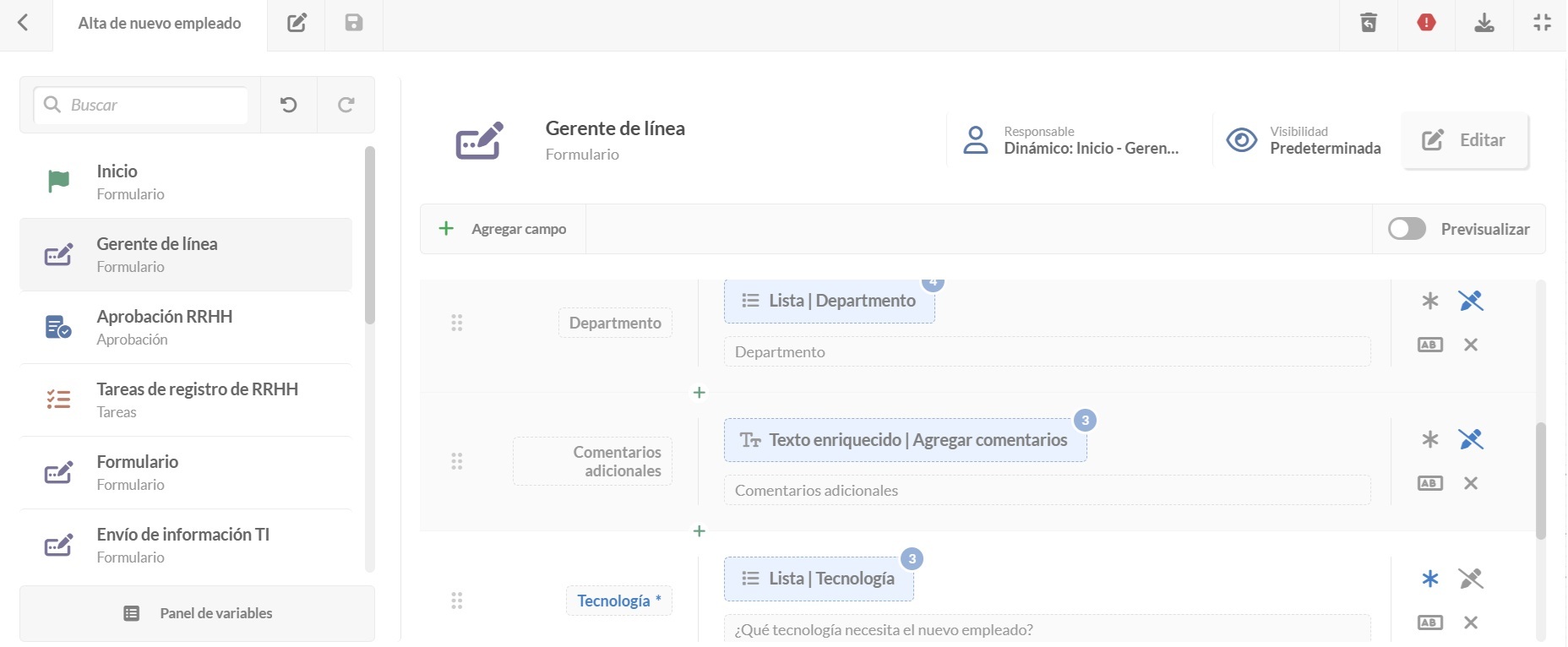
Tip: Puedes restringir la visibilidad de cada paso. Por ejemplo, que solo el grupo de RR. HH. vea esta etapa.
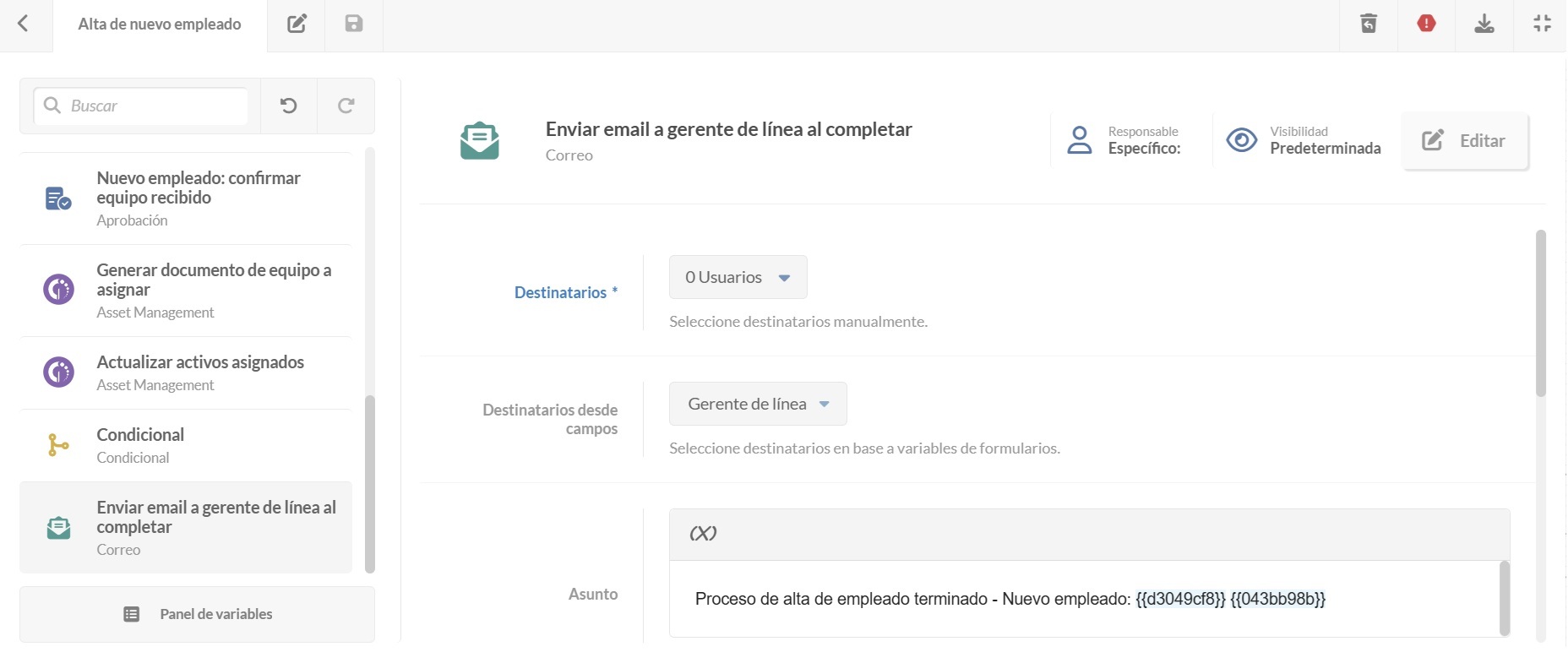
#3. Publica tu proceso
Cuando tu proceso de onboarding esté listo:
- Haz clic en el ícono de Guardar y regresa al menú de procesos.
- Pulsa en Publicar versión para activar la actualización.
- Asígnalo a una categoría de solicitud, en este caso Recursos Humanos.
- Haz clic en Asignar ahora para aplicarlo.
A partir de ese momento, cualquier solicitud en esa categoría seguirá el flujo de trabajo actualizado.